ubuntu19.10安裝教程
- angryTom原創
- 2020-03-03 11:57:404728瀏覽
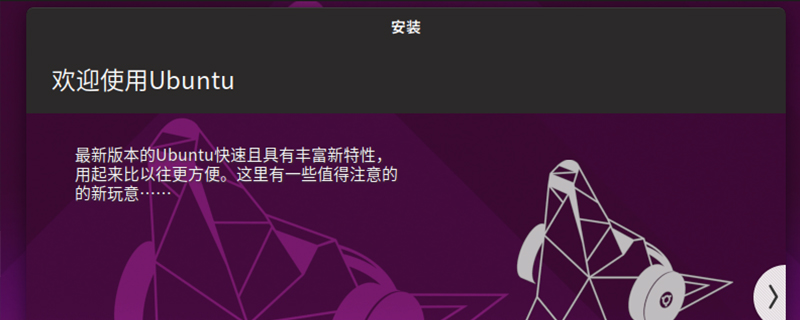
ubuntu19.10安裝教學
第一步:準備好ubuntu19.10鏡像,存入硬碟優盤都可以,電腦設定啟動盤為U盤。
推薦:《Linux影片教學》
第二步:開啟電腦,安裝ubuntu。選擇【中文(簡體)】,然後【安裝Ubuntu】
#第三個步驟:鍵盤佈局預設就行,選擇【繼續】

第四步:默認,選擇【繼續】
第五步:默認,選擇【現在安裝】
第六步:選擇【繼續】
#第七個步驟:默認,然後【繼續】
第八步:設定使用者名稱密碼,然後【繼續】
接下來就是等待安裝成功。如果安裝過程中提示有下載某些東西但是比較慢,影響了安裝進度,可以選擇【Skip】跳過這一步驟。
第九步:選擇【現在重啟】,等待重新啟動
第十個步驟:系統重新啟動後,我們再進行一些簡單的設定基本上也就完成了安裝
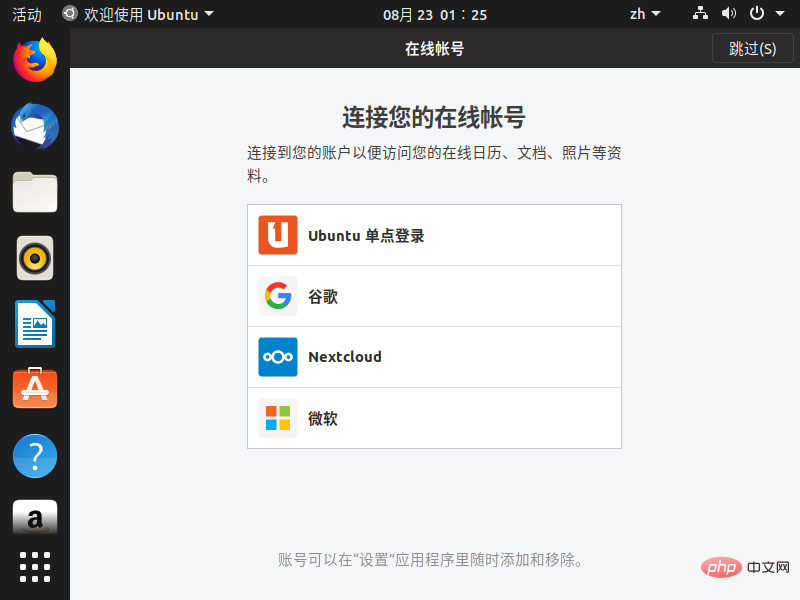
#更多Linux相關教程,請關注PHP中文網!
以上是ubuntu19.10安裝教程的詳細內容。更多資訊請關注PHP中文網其他相關文章!
陳述:
本文內容由網友自願投稿,版權歸原作者所有。本站不承擔相應的法律責任。如發現涉嫌抄襲或侵權的內容,請聯絡admin@php.cn
上一篇:linux記憶體查看指令是什麼?下一篇:linux記憶體查看指令是什麼?









